【「マウスチルトで水平スクロール」アプリの紹介】

マウスチルトで水平スクロール(以下、MouseHWheel)は、ホイール部分を左右に傾ける事が出来るタイプのマウスをお使いの場合に、その機能をカスタマイズするためのソフトウェアです。メーカーや型番を問わず、ホイール部分を傾ける(「チルト」と言います)事で、ブラウザの「戻る」や「進む」が行われるものに対してその機能を水平スクロールに置き換えます。
なお、マウスにチルトスイッチが物理的に無い(ホイールを左右に傾けられない)ものや、マウス付属のユーティリティーソフト等をインストールすることなくチルトで元々水平スクロールが出来ているものには使用できません(何も起きません)。
- とにかくブラウザの戻るじゃなくて、水平スクロールになっていれば良い。
単純、単機能ってすばらしい。
DLLやアップデーターのような脆弱性の元になるようなものや、よく分からない動作はいらない。 - 起動も早くもちろん使用中も低負荷&安定動作。
アプリサイズは極小13KB、内部構造も安定化のために工夫しました。 - Excelもスクロールできる。
ScrollLockキーを用いた疑似スクロールです。
| 水平スクロール可能なもの | 水平スクロールできないもの |
|---|---|
| Internet Explorer 11(7、8.1、10) メモ帳 Visual Studio Sakuraエディタ |
Internet Explorer 9(Vista)※OSのサポートが終了しています。 エクスプローラー(フォルダ) |
| Excel(2007で確認) |
ご利用にあたり
MouseHWheelはフリーソフトウェアです。著作権などの権利は作者であるRainyLainにあります。
このプログラムのご利用にあたっては、個人・企業内・学内などを問わず原則無料にてお使い頂けます(営利目的の場合は下記参照のこと)。なお、このプログラムの使用によるいかなる損害に対しても作者は責任を負いません。
配布は作者のウェブサイトを通じて、または作者が許諾または委任したウェブサイトやCD-ROM等のメディアをもって行われ、配布形状であるZIP圧縮ファイルそのままの形状を維持するものとします。配布形態を変更して部分的または改変しての配布は禁止されます。
<主な禁止行為の例>
- ブログや掲示板などで勝手にコピーを配布してはいけません。
→ 不特定多数への勝手な配布になります。 - ダウンロードファイルへの直リンクの案内。
→ 「http://~.zip でダウンロードできる」などの書き込みはダメです。
ちゃんと説明や案内などが書かれている(許可された)URLをご案内下さい。
<相談して頂きたい例>
- 企業内PCへのキッティングでの導入やインターネット接続などが制限されているローカル環境(LAN内)でのNAS等共有ファイル置き場への配置。
→導入先の名称や導入規模などを添えてご相談ください。
(基本的にはどこでどの程度の量が使われているのかが知りたいだけです) - 販売を目的としたPC等にインストールまたは配置を行うことや、このプログラムを使用することが前提となるようなシステムへの組み込みなど営利目的の場合。
→有償にてライセンス購入が必要となる場合があります。
動作環境
本プログラムはWindows専用です。iOSやAndroidでは動作しません。また、WindowsにおいてARM版など特殊なものでは動作しません。
対象となるWindowsは、Vista、7、8(8.1)、10です。32bitまたは64bitにて動作します。
(すべての環境において動作を保証するものではありません)
![]()
![]()
![]()
![]() 32bit / 64bit
32bit / 64bit
※以前、XPも対象のように案内しておりましたが当方のミスで動作対象外です。(2023年10月)
- WindowsはMicrosoft社の商標または登録商標です。
- iOSはApple社の商標または登録商標です。
- AndroidはGoogle社の商標または登録商標です。
- Windows VistaはMicrosoft社のサポートが2017年4月に終了しています。タスクバーの動作など一部の機能が以降のOSと異なります。
- Windows 7はMicrosoft社のサポートが2020年1月に終了しました。(企業向け有償サポートも2023年1月に終了しました)
- Windows 8/8.1はMicrosoft社のサポートが2023年1月に終了しました。(企業向け有償サポートはありませんでした)
ダウンロード
最新版(履歴) :2017年5月 ver1.0
ファイルサイズ:11KB (32bit、64bit同梱)
※セキュリティソフト誤検知のため2023/03/03より32bit(x86)版は同梱しておりません。必要な場合はこちらからダウンロードしてください。
インストール方法
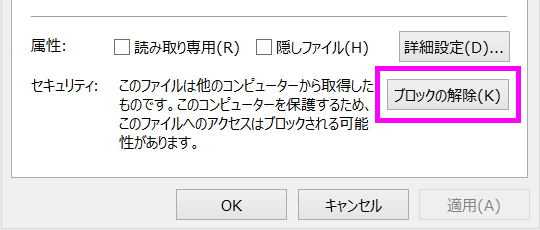
または、
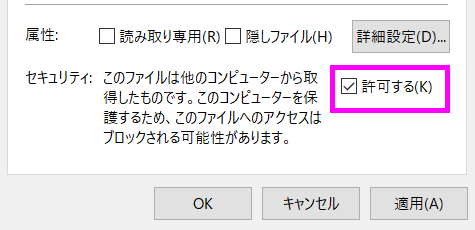
圧縮ファイル(ZIPファイル)をダウンロードしたら、ファイルを右クリックしてメニューから「プロパティ」を選択します。
表示されたプロパティ画面の下部にある「ブロックの解除」ボタンがある場合はボタンを押して解除してください。またはセキュリティ欄に「許可する」が表示されている場合はチェックを入れてください。
これはインターネットなどから取得したアプリなどが安全かどうかをユーザーに問うための機能ですので、ご自身でダウンロードしたファイルが安全であることを確認した上で行ってください。
なお圧縮ファイルを既に解凍(展開)してしまっている場合は、中身のファイルに対して同様にプロパティを表示して解除を行えば問題ありません。
※「ブロックの解除」が行われていない場合は、アプリ起動時に毎回確認画面が表示されます。
ダウンロードした圧縮ファイル(ZIPファイル)を適当なフォルダに解凍(展開)してください。基本的に圧縮フォルダを解凍(展開)するだけでインストールは完了です。別途インストーラを起動するなどは必要ありません。
<ファイル構成>
MouseHWheel … フォルダ
├ MouseHWheel.exe … 実行ファイル(32bit/64bit共通)
├ MouseHWheel_x64.exe … 実行ファイル(64bit専用)
└ ReadMe.txt … このファイル
※MouseHWheel.exeまたはMouseHWheel_x64.exeのどちらかのみが同梱されている場合があります。その場合で同梱されていな方が必要な場合はダウンロード元より必要なものをダウンロードし直してください。
アンインストール方法
自動的に開始するように設定している場合は、まずその指定を解除してください。
解除を忘れても後でエラーが表示される等の問題はありませんが、自動起動の設定がWindows上に残ってしまいますのでWindowsへのログイン(サインイン)の際にごくわずか(1秒にはまったく届きません)な遅延が発生する場合があります。
MouseHWheelをメニューから終了させ、その後に実行ファイルやReadMe.txtなどが格納されている圧縮ファイルを展開して出来たフォルダごと削除してください。
※「プログラムと機能」一覧に記録されないため、ここからアンインストールすることはできません。
使い方
■どれを起動したらいい?
お使いのWindowsが32bit(bit=ビット)の場合、またはよく分からない場合はMouseHWheel.exeを実行してください。お使いの環境が32bitでも64bitでもどちらでも問題なく使用できます。64bit環境の場合はMouseHWheel_x64.exeを実行してください(パフォーマンス的に認知できる差は出ませんが)。
なお実行時にセキュリティーの警告画面が毎回表示される場合は、「インストール方法」で説明している「ブロックの解除」を行ってください。
■設定や終了などのメニューを表示する
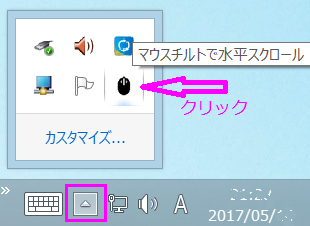
MouseHWheelを実行後、タスクトレイ(Windowsの時計表示横のアイコン並びまたは△ボタンを押して表示されるアイコン群)の中から「マウスチルトでスクロール」と表示される黒いマウスの絵のアイコンをクリックしてメニューを表示させます。
■自動的に起動するようにしたい
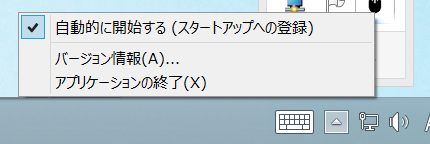
Windowsにログイン(サインイン)するたびにMouseHWheelを実行する手間を省くために自動的に開始する (スタートアップへの登録)よう設定することが出来ます。 MouseHWheelを実行後、メニューの中から「自動的に開始する (スタートアップへの登録)」をクリックしてチェック有りに変更します。解除する場合は同様に操作してチェックを外します。
(技術的情報:レジストリのHKEY_CURRENT_USER\SOFTWARE\Microsoft\Windows\CurrentVersion\Runに登録されます)
■終了するには?
MouseHWheelを終了するには上記のメニューから「アプリケーションの終了」を選択します。普段お使いの場合はWindowsからログオフ(サインアウト)すれば自動的に終了しますので明示的に終了させる必要はありません。
なお、アンインストールしたい場合は事前にMouseHWheelを終了させる必要があります。その際は終了前に自動起動の設定を解除するのをお忘れなく。
■水平スクロールの量(スピード)を変更するには?
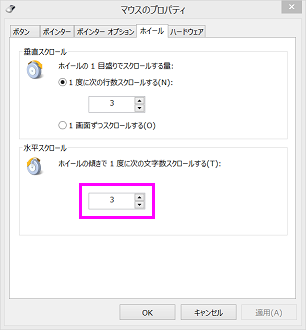
Windowsの「コントロールパネル」にある「マウス」を開きます。「マウスのプロパティ」画面が表示されますので「ホイール」タブをクリックして表示します。設定項目としてある「水平スクロール」欄の“ホイールの傾きで1度に次の文字数スクロールする”の数値を標準の3から変更してOKボタンを押して閉じます。
厳密に指定した文字数分水平スクロールする分けではありませんので、目安と考えて設定して下さい。数値を大きくすれば一度の傾けでスクロールする量も増えます。
■水平スクロールしないものがあるんだけど...
前述のようにメーカー製ユーティリティーソフトではかなり頑張って(無理して)水平スクロールを完全なものにしようと努力されているようです。ですが使ってみたところかえって弊害のようなものが出ているのが気になりました。
MouseHWheelではあくまでシンプルに各アプリに水平スクロールしてねと標準的な方法で命令を伝達するのみに留めています。このため、実際に水平スクロールができるかどうかは各アプリの能力次第ということになります。
例外的にExcelだけは特別に対象を検知してキーボードのScrollLockキー+矢印キーによるスクロールを実現しています。Microsoft社製で古くからあるのに水平スクロールに標準対応していないのです。このため普及率と利便性を考えて、これだけはと盛り込みました。このため他の未対応アプリにも対応してくれといった要望には基本的にお応えできません。(それをするとメーカー製ユーティリティーの二の舞になるため)
更新履歴
2017/03/29 ver1.0 初版リリース(実際に配布が開始されたのは5月からです)
2023/03/03 ver1.0 セキュリティソフト誤検知回避のためx86版を含めないようにしました。必要な場合はこちらからダウンロードしてください。